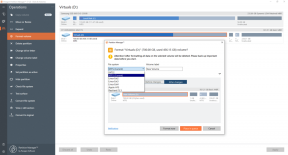12 spôsobov, ako opraviť „Vyžaduje sa overenie“ v App Store
Rôzne / / October 11, 2023
Apple používa viacnásobný prístup, aby to zabezpečil dobré zabezpečenie na vašom iPhone. Väčšina akcií, najmä sťahovanie aplikácií, vyžaduje, aby ste overili svoje poverenia v obchode App Store. Bežným problémom je však to, že sa môžete dostať do slučky a v App Store sa vám môže opakovane zobrazovať správa „Vyžaduje sa overenie“.
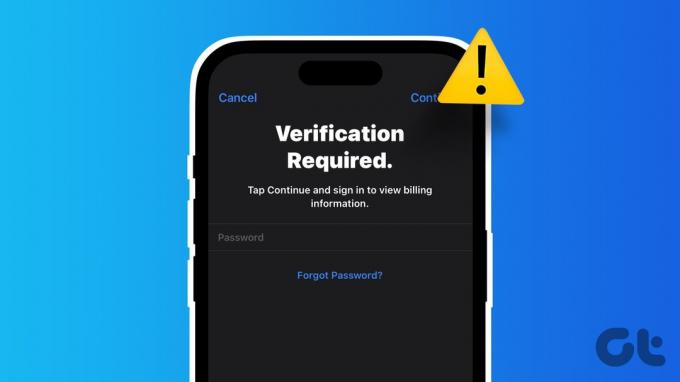
Ak čelíte tomuto problému, sme tu, aby sme vám pomohli. V tomto článku vám chceme ukázať dvanásť spôsobov, ako vyriešiť problém s opakujúcim sa vyskakovacím oknom „Vyžaduje sa overenie“ v App Store na vašom iPhone alebo iPade. Najprv však pochopme, prečo sa tento problém vyskytuje.
Prečítajte si tiež: Ako opraviť iPhone nemôže sťahovať aplikácie z App Store
Prečo sa v obchode App Store zobrazuje „Vyžaduje sa overenie“.
Tu je niekoľko dôvodov, prečo App Store na iPhone opakovane zobrazuje vyskakovacie okno „Vyžaduje sa overenie“ aj po overení identity pomocou Touch ID, Face ID alebo hesla Apple ID:
- Vyskytol sa problém so spôsobom platby a spoločnosť Apple ho nemôže overiť.
- Na vašom iPhone alebo iPade je čakajúci nákup v App Store.
- Musíte ešte vyjadriť súhlas so zmluvnými podmienkami pre „Médiá a nákupy“.
- Chyba ovplyvňuje App Store.
- App Store môže čeliť výpadku.
Nebojte sa; vysvetlíme vyššie uvedené dôvody a pomôžeme vám vyriešiť problém. Poďme začať.
Ako opraviť požadovanú slučku overenia App Store na iPhone alebo iPad
Tu sú všetky spôsoby, ako vyriešiť problém na vašom iPhone alebo iPad. Začnime najčastejším vinníkom – vašimi platobnými údajmi.
1. Aktualizujte informácie o platbe
Správa „Vyžaduje sa overenie“ sa môže v App Store zobrazovať opakovane, ak má spôsob platby problém alebo ak k vášmu Apple ID nie je priradený žiadny platný spôsob platby. Tu je postup, ako to opraviť:
Krok 1: Otvorte na svojom iPhone alebo iPade aplikáciu Nastavenia.
Krok 2: Klepnite na svoje meno, čo je prvá možnosť na paneli.
Krok 3: Klepnite na „Platba a doprava“.

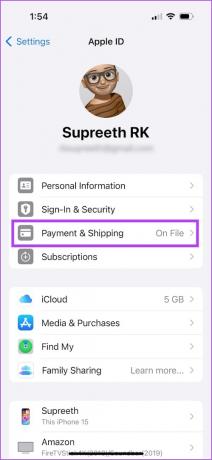
Krok 4: Môžete pridať nový spôsob platby alebo klepnutím na Upraviť odstráňte neplatný.
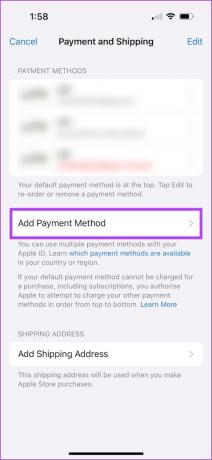
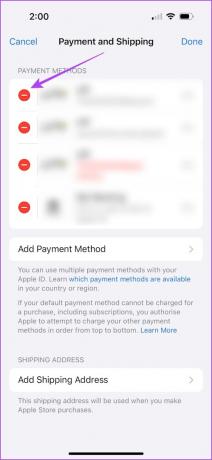
2. Dokončite čakajúce nákupy v App Store
Ak je v App Store čakajúci nákup, musíte ho dokončiť uskutočnením platby. Opakované výzvy z App Store na overenie môžu byť žiadosťou o dokončenie nákupov. Tu je postup, ako skontrolovať a dokončiť nezaplatenú objednávku.
Krok 1: Ak chcete zobraziť históriu nákupov v App Store, otvorte na svojom iPhone alebo iPade nižšie uvedený odkaz.
Skontrolujte históriu nákupov v App Store
Krok 2: Budete presmerovaní do nového okna. Zadajte svoje Apple ID a heslo.
Krok 3: Skontrolujte svoje nákupy a vykonajte potrebné kroky na dokončenie akejkoľvek nezaplatenej objednávky.

3. Súhlaste so zmluvnými podmienkami pre médiá a nákupy
Ak ste nesúhlasili s nevyhnutnými zmluvnými podmienkami pre nákupy v App Store, môžete uviaznuť v slučke „Vyžaduje sa overenie“.
Krok 1: Otvorte aplikáciu Nastavenia.
Krok 2: Klepnite na svoje meno, čo je prvá možnosť na paneli.
Krok 3: Klepnite na „Médiá a nákupy“.


Krok 4: Klepnite na Zobraziť účet.
Krok 5: Ak ste ešte nesúhlasili so zmluvnými podmienkami, môže sa vám zobraziť kontextové okno. Posuňte sa nadol a vyberte tlačidlo Súhlasím.
Ak ste súhlasili so zmluvnými podmienkami, neuvidíte žiadne vyskakovacie okno s výzvou, aby ste urobili to isté, takže môžete prejsť na nasledujúcu metódu.
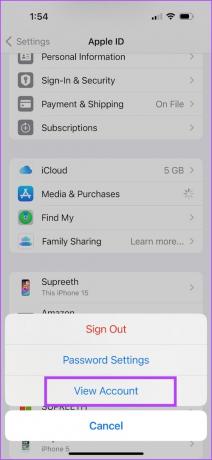
4. Zakázať Vyžadovať heslo
Ak nechcete pri každom sťahovaní aplikácie overovať svoje údaje, môžete to vypnúť takto.
Krok 1: Otvorte aplikáciu Nastavenia.
Krok 2: Klepnite na svoje meno.
Krok 3: Klepnite na „Médiá a nákupy“.


Krok 4: Klepnite na Nastavenia hesla.
Krok 5: Vyberte „Vyžadovať po 15 minútach“ namiesto „Vždy vyžadovať heslo“. Tým sa zabezpečí, že pri sťahovaní aplikácií z App Store sa bude heslo vyžadovať iba každých pätnásť minút.
Krok 6: Ďalej môžete tiež vypnúť prepínač „Vyžadovať heslo“ v rámci bezplatných sťahovaní, aby ste zastavili správu s požadovaným overením pri inštalácii bezplatných aplikácií.


5. Odhláste sa a prihláste sa do App Store
Ak je chyba spojená s vašou aktuálnou reláciou prihlásenia v App Store, pomôže vám odhlásenie z vášho Apple ID. Takto to môžete urobiť a znova sa prihlásiť do App Store na svojom iPhone a iPad.
Krok 1: Otvorte aplikáciu App Store.
Krok 2: Klepnite na ikonu Profilový obrázok.

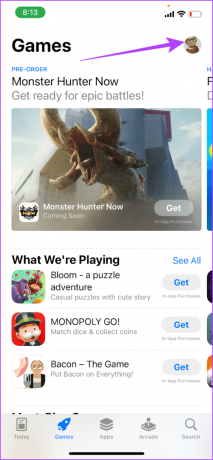
Krok 3: Posuňte zobrazenie nadol a klepnite na Odhlásiť sa.

Týmto sa odhlásite z App Store. Po odhlásení zadajte svoje Apple ID a heslo, aby ste sa mohli znova prihlásiť.
6. Skontrolujte, či App Store nefunguje
Aplikácia App Store môže tiež naraziť na problémy, ak sa vyskytnú problémy so serverom spoločnosti Apple. Môžete skontrolovať, či je to tak, ak zamierite do spoločnosti Apple Stav systému stránku.

7. Reštartujte App Store
Dočasné chyby v obchode App Store vás môžu požiadať o opakované overenie. Týchto chýb sa môžete zbaviť reštartovaním App Store.
Krok 1: Otvorte prepínač aplikácií.
Ak váš iPhone alebo iPad podporuje Face ID, potiahnite prstom nahor z dolnej časti obrazovky a na chvíľu ho zastavte, aby ste ho vyvolali. Ak nie, dvakrát stlačte tlačidlo Domov.
Krok 2: Po zatvorení aplikácie znova otvorte aplikáciu App Store z knižnice aplikácií.


8. Skontrolujte pripojenie k internetu
Používanie App Store na preskúmanie knižnice a sťahovanie aplikácií bez akýchkoľvek problémov vyžaduje stabilné internetové pripojenie. Preto sa uistite, že ste svoj iPhone alebo iPad pripojili k dobrej sieti Wi-Fi.
Ak si však stiahnete aktualizáciu pomocou mobilných dát, uistite sa, že máte aktívny mobilný dátový plán.

9. Zakázať VPN
VPN je súkromné pripojenie, ktoré smeruje prichádzajúci a odchádzajúce internetový prenos cez súkromný server. Avšak, VPN ktorý možno používate, môže byť pomalý alebo môže čeliť výpadku.
Ak sa pokúšate použiť App Store na tejto sieti VPN a nefunguje to podľa očakávania, najlepším riešením na vyriešenie problému je zabezpečiť, aby ste neboli pripojení k žiadnej sieti VPN.
Krok 1: Otvorte aplikáciu Nastavenia a vyberte položku Všeobecné.


Krok 2: Klepnite na „Správa VPN a zariadení“.
Krok 3: Uistite sa, že stav hovorí „Nepripojené“, čo znamená, že nie ste pripojení k službe VPN.

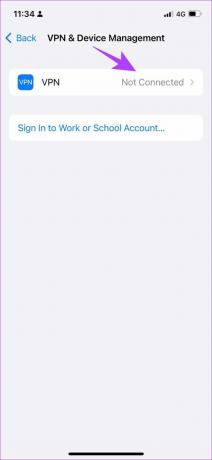
10. Reštartujte iPhone
Ak sa v obchode App Store zobrazuje „Vyžaduje sa overenie“, reštartujte svoj iPhone alebo iPad. Môže to byť ovplyvnené chybou spustenou v aktuálnej relácii. Po vypnutí zariadenia sa zatvoria všetky prvky a operácie vrátane chyby.
Po zapnutí zariadenia je šanca na reštartovanie chyby malá. Preto reštartovanie vášho iPhone vám pomôže vyriešiť problém.
Krok 1: Najprv vypnite svoje zariadenie.
- Na iPhone X a novších: Stlačte a podržte tlačidlo zníženia hlasitosti a bočné tlačidlo.
- Na iPhone SE 2. alebo 3. generácie, série 7 a 8: Stlačte a podržte bočné tlačidlo.
- Na iPhone SE 1. gen., 5s, 5c alebo 5: Podržte tlačidlo napájania v hornej časti.

Krok 2: Teraz potiahnutím posúvača vypnite zariadenie.
Krok 3: Potom zapnite svoje zariadenie stlačením a podržaním tlačidla napájania na vašom iPhone.
11. Aktualizujte iPhone alebo iPad
Tento problém môže byť spôsobený aj niektorými chybami vo vašom zariadení. Ak je chyba, ktorá spôsobuje cyklus „Vyžadované overenie“ na zariadeniach iPhone a iPad rozšírená, spoločnosť Apple určite vydá aktualizáciu. Tu je postup, ako môžete skontrolovať dostupnosť aktualizácie na svojom zariadení so systémom iOS.
Krok 1: Otvorte aplikáciu Nastavenie.
Krok 2: Klepnite na Všeobecné.


Krok 3: Klepnite na Aktualizácia softvéru.
Krok 4: Ak už používate najnovšiu aktualizáciu, váš iPhone/iPad vám ukáže, že ste. Ak nie, dostanete možnosť aktualizovať svoje zariadenie.
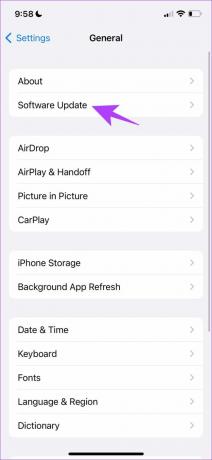

12. Kontaktujte zákaznícku podporu spoločnosti Apple
Ak žiadna z vyššie uvedených metód nefunguje, môžete kontaktujte podporu spoločnosti Apple o ďalšiu pomoc. Pomôžu vám a vyriešia problém v App Store.
Časté otázky o App Store Vyžaduje sa overenie
Môžete ísť do Nastavenia > „Face ID & Passcode“ > zapnúť prepínač pre „iTunes & App Store“.
Môžete ísť do Nastavenia > App Store > vypnúť prepínač pre sťahovanie aplikácií v časti Automatické sťahovanie.
Áno, ale môžete čeliť problémom s nestabilnou sieťou VPN.
Odhláste sa a znova sa prihláste do Apple ID v App Store. Po dokončení znova prejdite do časti Nastavenia hesla v časti „Médiá a nákupy“; mali by ste byť schopní povoliť alebo zakázať prepínač.
Skúste reštartovať svoj iPhone a skontrolovať internetové pripojenie, ak nemôžete odstrániť spôsob platby pre App Store na vašom iPhone.
Vyžaduje sa overenie obídenia
Neschopnosť sťahovať aplikácie z App Store môže byť frustrujúca. Preto dúfame, že vám tento článok pomôže odstrániť pretrvávajúcu správu „Vyžaduje sa overenie“ v App Store na vašom iPhone.
Posledná aktualizácia 11. októbra 2023
Vyššie uvedený článok môže obsahovať pridružené odkazy, ktoré pomáhajú podporovať Guiding Tech. Nemá to však vplyv na našu redakčnú integritu. Obsah zostáva nezaujatý a autentický.